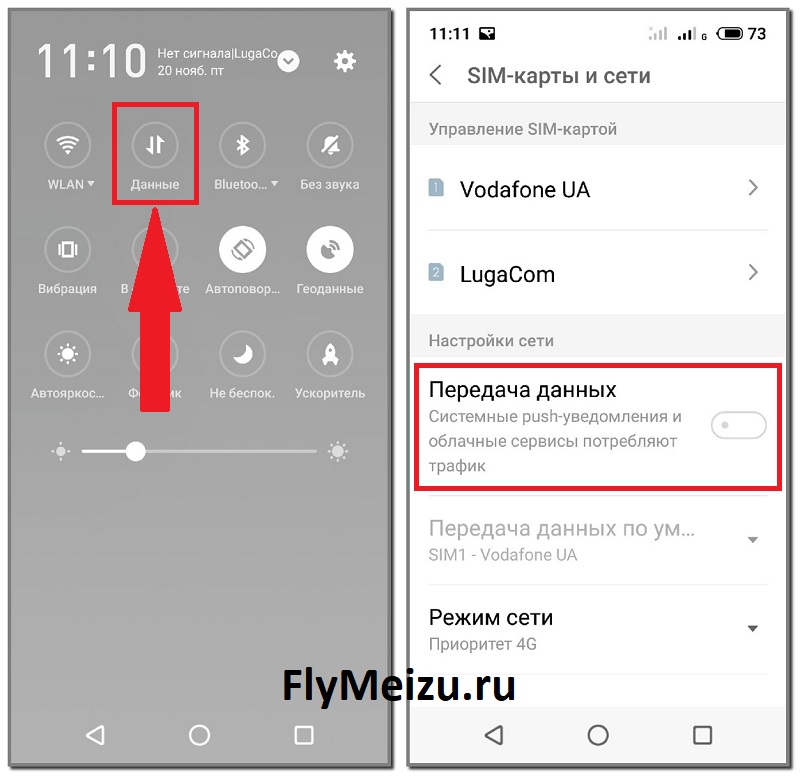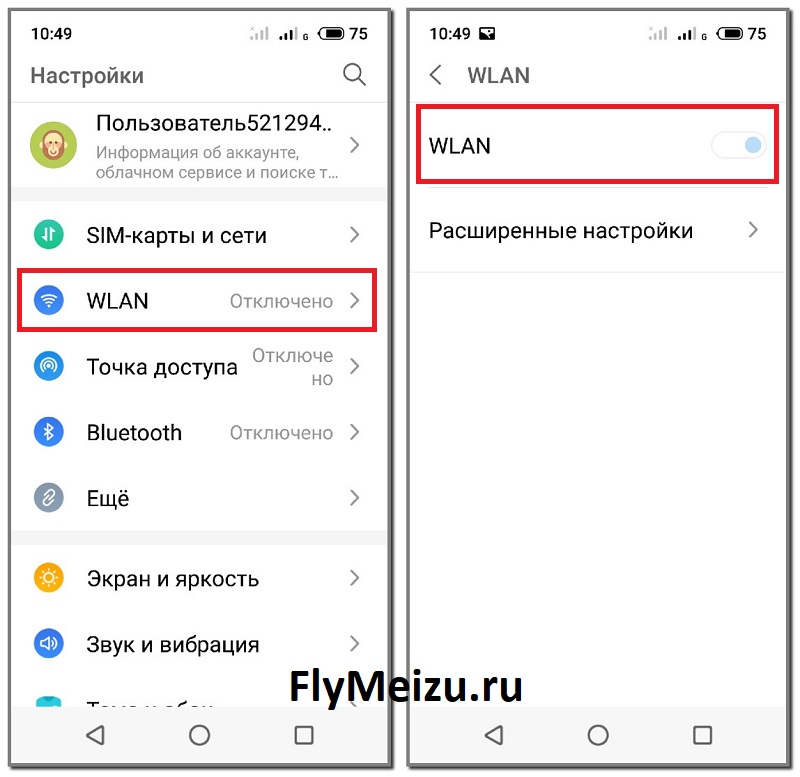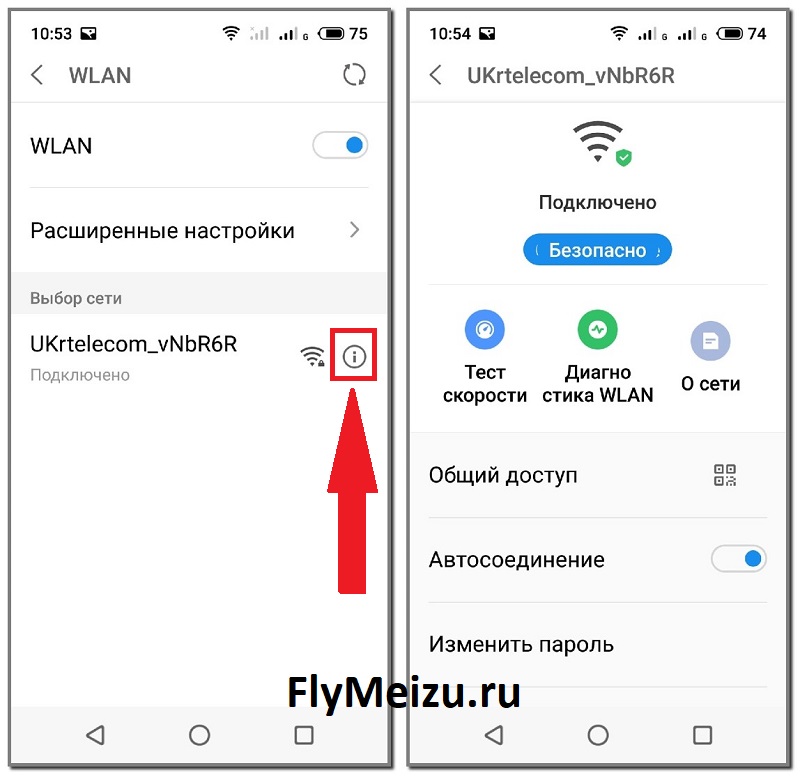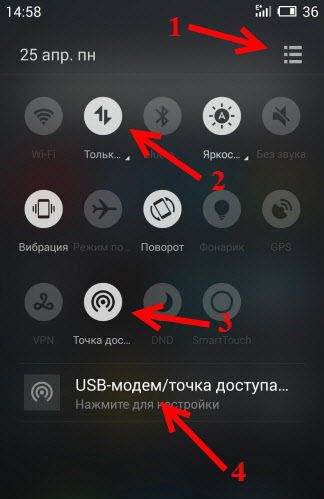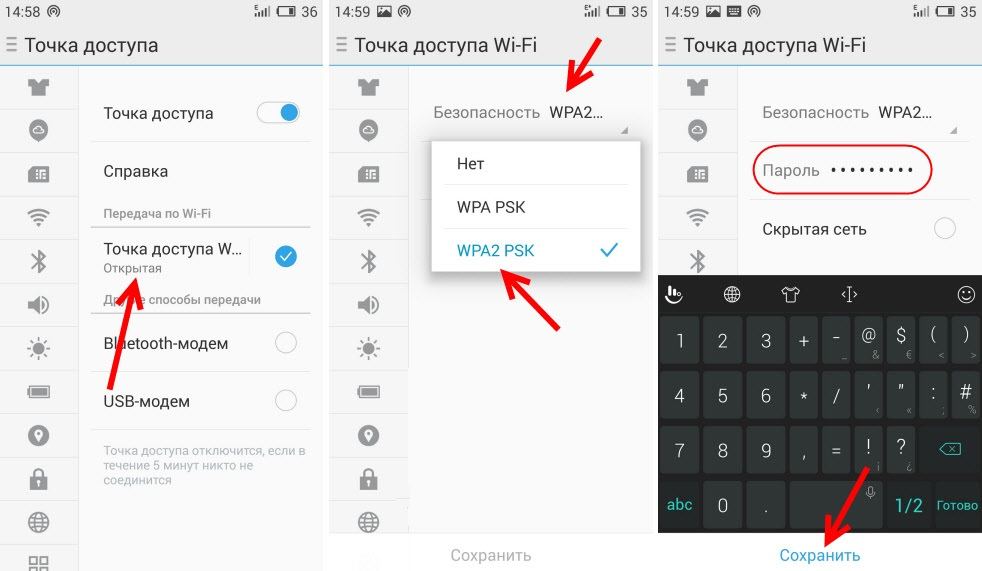Meizu настройки wi fi
Обновлено: 05.07.2024
Практически каждый телефон, который работает на Android, умеет раздавать мобильный интернет по Wi-Fi сети. То есть, Android смартфон можно всего в несколько нажатий превратить в мобильный Wi-Fi роутер. Как правило, называется эта функция "Точка доступа".
Как это работает. У вас оператор скорее всего предоставляет доступ к интернету. По 2G, или 3G, это уже зависит от того, какое покрытие есть у вас. Так вот, этим интернетом можно пользоваться на самом телефоне. А можно раздать его на другие устройства по Wi-Fi сети. Например, на свой планшет, или ноутбук. Просто запустив точку доступа на Android, и подключив к ней другие устройства.
У каждого производителя телефонов, эти настройки выглядят по разному. В этой статье мы будем настраивать точку доступа на примере Android-устройств от компании Meizu. У меня есть Meizu M2 Note, вот на его примере и покажу как раздать Wi-Fi сеть.
На смартфонах Meizu есть три способа, которыми можно поделится подключением к интернету:
- По Wi-Fi сети, это обычная точка доступа, о настройке которой я расскажу ниже.
- По Bluetooth. Думаю, это не самый популярный способ, и он вряд ли кому-то пригодится.
- И USB-модем. Это когда можно организовать общий доступ к интернету по USB-кабелю. Например, для стационарного компьютера. Для ноутбука, лучше раздать по Wi-Fi сети.
Важный момент! Если у вас на телефоне не безлимитный интернет, то провайдер может снимать плату за мегабайты, которые пойдут сверх лимита. И как правило, стоят они не дешево. Прежде чем включить точку доступа, и подключать к ней устройства, советую выяснить на каких условиях оператор предоставляет вам подключение к интернету.
Настройка Wi-Fi точки доступа на Meizu (Android)
Сдвиньте верхнюю шторку, затем включите отображение большего количества настроек, включите мобильный интернет (если он не включен) , и нажмите на иконку активации точки доступа.

Уже все работает. Смартфон раздает Wi-Fi. Беспроводная сеть называется так же, как ваше устройство. В моем случае, это "Meizu M2 Note".
Но по умолчанию, эта сеть без пароля, не защищена. Что бы установить пароль, на странице с настройками точки доступа нажмите на вкладку, где написано "Открытая".
Выберите Безопасность "WPA2 PSK", укажите пароль минимум из 8 символов, и нажмите "Сохранить".

Теперь можем подключаться к запущенной Wi-Fi сети. На ноутбуке открываем список доступных сетей, выбираем нашу сеть, нажимаем подключится, и для подключения вводим пароль, который только что задали.

Выключить точку доступа на Meizu можно переключателем из шторки с быстрыми настройками, или в настройках на вкладке "Точки доступа".
Как сменить название Wi-Fi сети?
Если вас не устраивает стандартное название Wi-Fi сети, которую транслирует телефон, то его можно сменить. Для этого нужно сменить название устройства. Перейдите в настройках в раздел "О телефоне", и нажмите на "Имя устройства".
Укажите новое имя, и нажмите Ok.

Теперь достаточно снова запустить раздачу интернета, и сеть уже будет с новым именем.
Не очень удобно сделано. На других устройствах, название беспроводной сети можно сменить в настройках точки доступа, вместе с паролем. Но с другой стороны, его не нужно часто менять, да и по сути какая разница, как называется сеть.
В настоящее время открытые сети Wi-Fi являются самым распространенным, простым и в то же время абсолютно бесплатным способом организации доступа наших смартфонов к Интернет.
Смартфоны Meizu, как впрочем и все остальные гаджеты, имеют возможность подключения к вышеупомянутым сетям. Правда у Meizu есть некоторые особенности. Например, для некоторых Wi-Fi сетей может потребоваться активация функции автоматического подключения. Отключится от сети также не всегда получается традиционным способом.

Подключение смартфона к сети Wi-Fi
- Заходим в меню «Настройки» -> «WLAN» и активируем одноименный пункт.
- Дожидаемся пока смартфон найдет все доступные сети, а затем выбираем одну из них (или заведомо какую-то). В открывшемся меню жмем «Подключить».
- Если сеть защищена, вводим пароль, а затем жмем «Ок».

Автоматическое подключение к выбранной сети
- В меню «WLAN», после того, как смартфон найдет все доступные сети, жмем выбранную сеть.
- Как только начнется подключение напротив названия выбранной сети жмем кнопку «i».
- В открывшемся меню активируем пункт «Включить автосоединение».

Как отключиться от Wi-Fi cети
- В меню «WLAN» после того, как смартфон подключился к сети жмем на кнопку «i» справа от ее названия.
- В открывшемся меню выбираем «Забыть сеть».
- Отключится можно и просто нажав на подключенную ранее сеть. Однако данный способ не всегда срабатывает.

Wi-Fi для многих является единственным беспроводным источником безлимитного интернета. Мобильный интернет в большинстве случаев имеет тарификацию по мегабайтам и ограниченные пакеты, и пользоваться им постоянно могут не все. Смартфоны компании Meizu хоть и являются одними из самых распространенных, не лишены недостатков — таковым является сложность с подключением к беспроводным сетям. Важно знать, как действовать, если телефон мейзу не подключается к вай фай.
Причины наиболее распространенных проблемы с Вай фаем

Чтобы убрать неполадку, необходимо определить, что послужило причиной ее возникновения. Видов проблем бывает как минимум две — когда смартфон не определяет сети (или конкретную сеть), или испытывает сложности в стабильной работе с Wi-Fi. Замечали это в основном с моделями m3 ,m5, m5c и м6 note.
Не видит вай фай

Здесь нужно определиться, не видит ли Мейзу определенную точку Вай фай, или не обнаруживает ничего. В жилых многоквартирных домах даже слабые и старые приемники обнаруживают до десятка сетей своих соседей. Если не видна только нужная, то виновен не смартфон, а маршрутизатор, раздающий Wi-Fi. Когда список доступных сетей вообще пуст, то тут на лицо неполадка в телефоне.
Если владелец живет в частном доме и соседские сети не ловятся, то достаточно выйти в центр города и попробовать поймать сигналы сетей от различных кафе, кинотеатров и прочих публичных заведений. Это поможет определить источник проблемы.
Отключается сам по себе
Почему выключается сеть на м3 и м6 ноте? Та же самая сложность — неполадка может крыться и в смартфоне android, и в роутере. Неверные настройки маршрутизатора или перегруженная сеть может легко провоцировать отключения устройств. Это касается не только смартфона, а вообще всего, что было соединено с Wi-Fi.
Если от подобного страдает только Мейзу, то можно попробовать поработать с посторонней сетью. Достаточно сходить к ближайшему кафе, или попросить соседей подключиться к их точке для проверки (или попытаться раздать wi-fi и посмотреть на результат работы). Ситуация повторяется — значит что неполадка внутри смартфона. Либо барахлит модуль беспроводной связи, либо замешана ошибка в прошивке или настройке девайса. Бывает что разъединение — следствие работы вредоносного приложения.
Устранение неполадки
После определения причины, по которой не работает вай фай на мейзу, остается действовать. Если неполадка находится в самом роутере, то стоит проверить его настройки. Возможно что там установлены блокировки или ограничения на подключение устройств. Или сеть настроена как скрытая — и не отображается в списке на телефоне.
Исправление сбоев в работе беспроводного модуля смартфона может выполниться такими способами:
- Перевод девайса на пару минут в режим полета для перезагрузки чипа Wi-Fi. Или полная перезагрузка смартфона. Иногда приходится делать это несколько раз, чтобы проблема исчезла.
- Настроить на телефоне подключение к сети в ручном режиме. Переходим в раздел нас троек WLAN — Расширенные настройки. Жмем на «Добавить сеть». Вписываем название сети, выбираем вид безопасности и пароль, после нажимаем OK.


Если у Вас остались вопросы - сообщите нам Задать вопрос

Без доступа к интернету не обходится ни один современный человек. Особенно сложно представить себе владельца смартфона Мейзу, который ни разу не листал страницы онлайн-ресурсов через свой гаджет. На сегодняшний день специалисты внедряют все больше технологий для улучшения качества сети и скорости трафика. Но даже на данном этапе с проблемами может столкнуться любой человек. Пользователи нередко спрашивают: «что делать, если не работает интернет на Meizu?». Ответ тут неоднозначный, так как причин и способов устранения неполадок существует несколько. Мы разберем все доступные варианты решения проблемы с подключением к сети.
- 1. Причины отсутствия интернета на Meizu
- 1.1. Не включается передача данных
- 1.2. Плохой сигнал сети
- 1.3. Сбой после обновления
- 1.4. Некорректная работа SIM-карты
- 1.5. Сбой настроек
- 2.1. Включение передачи данных
- 2.2. Выбор предпочтительного типа сети
- 2.3. Сброс до заводских настроек
- 2.4. Создание точки доступа APN
- 2.5. Причины плохого сигнала
- 2.6. Увеличение скорости и отключение контроля трафика
- 3.1. Первое подключение
- 3.2. Отключение от сети
- 3.3. Восстановление работоспособности Wi-Fi
Причины отсутствия интернета на Meizu
Проблемы с интернетом возникают на смартфонах Мейзу по самым разным причинам. Они не всегда зависят от пользователя, а потому сразу искать ошибки в собственных действиях не стоит. Рассмотрим конкретные ситуации, почему на Мейзу не работает интернет.
Инструкции представлены на примере смартфона Meizu Note 8.
Не включается передача данных
Иногда пользователи попадают в такие ситуации, что попросту не получается включить интернет. В данном случае стоит искать проблему в сетевом операторе. Возможно, были выставлены неверные настройки конфигурации или на СИМ-карте попросту не хватает средств. Кроме того, человек может находиться в зоне без сигнала, а сразу после выхода в «цивилизацию» работа устройства наладится.
Плохой сигнал сети
Одна из наиболее распространенных проблем – на Meizu пропадает интернет. Это происходит, как правило, в закрытых помещениях, метро и т.д. При выходе на открытое пространство передача данных должна заработать в нормальном режиме. Если же этого не произошло, следует искать иное решение проблемы.
Помимо прочего плохому сигналу сети могут способствовать механические поломки гаджета. Разбирательство с такой проблемой стоит доверить мастерам сервисного центра.
Сбой после обновления
Нередко люди сталкиваются и с тем, что Мейзу не подключается к интернету после перепрошивки смартфона через ПК или «по воздуху». Переживать по этому поводу не стоит, так как неполадка весьма распространенная. Для ее устранения достаточно откатить систему на предыдущую версию, а затем заново установить обновление.
Некорректная работа SIM-карты
Когда на Meizu не работает мобильный интернет, непременно стоит проверить СИМ-карту. Смартфон может попросту не видеть ее. В таком случае будет отсутствовать не только интернет, но и вся сеть в целом.
Способов решения проблемы два:
- Если карта старая, ее стоит заменить у официального дилера, чтобы сохранить прежний номер.
- Извлечь СИМ-карту, протереть контакты сухой тряпкой и снова вставить.
Сбой настроек
Вполне привычная ситуация – сбиты ранее установленные настройки интернета на Мейзу. Это может произойти как с мобильной передачей данных, так и с Wi-Fi.
Подробнее о настройке на Meizu сетей 3G, 4G и т.д. мы поговорим далее.
Настройка мобильного интернета
Правильная настройка интернета на Meizu предотвращает большинство проблем с подключением к сети в будущем. Делается это без сторонних приложений, кодов и прочего. Установить интернет на свой гаджет под силу каждому пользователю. В качестве помощи новичкам рассмотрим поэтапные действия по настройке.
Включение передачи данных
Чтобы начать использовать мобильный интернет на Мейзу, обязательно нужно включить передачу данных. Это делается двумя способами:
![Включение передачи данных если не работает интернет на Meizu]()
- Активировать значок с двумя противоположно направленными стрелками, открыв шторку уведомлений.
- Перейти в настройки смартфона, открыть «SIM-карты и сети», активировать ползунок напротив пункта «Передача данных».
Если в телефоне установлено две СИМ-карты, рекомендуется воспользоваться вторым способом, чтобы сразу выбрать используемую SIM по умолчанию.
Выбор предпочтительного типа сети
В том же пункте «SIM-карты и сети» обязательно нужно выбрать режим сети. Одноименный пункт находится в конце списка. Здесь можно установить приоритет 3G, 4G, 5G (если имеется) или же оставить только 2G.
Сброс до заводских настроек
Возвращать устройство к заводским настройкам имеет смысл при смене СИМ-карты или произошедших сбоях. Делается это стандартным способом. А сразу после выполнения процедуры настроить мобильный интернет можно будет с нуля.
Создание точки доступа APN
Ручное создание точки APN делает подключение к мобильному интернету на Meizu гораздо быстрее. Процедура производится следующим образом:
- Перейти в настройки телефона и открыть «SIM-карты и сети».
- Выбрать нужную СИМ-карту (если их две).
- Открыть вкладку «Точки доступа (APN)».
- Нажать «Добавить APN».
- Пролистать вниз и выставить параметры в «Тип аутентификации» — PAP, а в «Тип APN» — «default,supl».
- Вернуться вверх, ввести название в пункте «Имя».
- В пункте «APN» ввести название мобильного оператора (чаще всего используется «internet»).
- Установить имя пользователя и пароль (эти данные берутся на сайте оператора).
- Кликнуть «Сохранить» в верхнем углу.
После проделанной операции необходимо включить передачу данных, и можно начинать пользоваться мобильным интернетом.
Причины плохого сигнала
Плохой интернет – неудивительная проблема для маленьких городов и деревень, сел, ПГТ и т.д. Сигнал может перебиваться различными промышленными процессами, деревьями и т.д., а потому онлайн-страницы загружаются очень медленно. Единственное, что может сделать пользователь для увеличения скорости – выйти на улицу, чтобы смартфон попытался словить сеть на открытом пространстве.
Если же плохой сигнал наблюдается в крупном городе, причиной может стать установленное ограничение трафика. Об этом мы поговорим ниже.
Увеличение скорости и отключение контроля трафика
Чтобы заполучить максимальную скорость работы интернета, необходимо внести некоторые корректировки в настройки контроля трафика. Делается это так:
- Открыть стандартное приложение «Безопасность».
- Перейти во вкладку «Данные».
- Нажать на большой круг по центру.
- Открыть «Настройки плана» (в разделе с используемой СИМ).
- Установить месячный тариф.
- Перейти в «Специальные данные».
- Активировать «Трафик в простое» и установить лимит в соответствии с месячным тарифом.
- Выбрать время начала и окончания простоя.
Настройка Wi-Fi
О настройке сети Wi-Fi на Meizu знает практически каждый пользователь. Это делается гораздо легче, чем в случае с мобильным интернетом, но все же существуют некоторые нюансы, которые стоит знать каждому владельцу смартфона с оболочкой Flyme.
Подключение к беспроводной сети позволит не только пользоваться ею самостоятельно, но и раздать интернет с Мейзу.
Первое подключение
Подключить интернет впервые удастся буквально за пару минут. Для этого нужно проделать следующие действия:
![Настройка Wi-Fi на Meizu]()
- Перейти в настройки гаджета.
- Открыть вкладку «WLAN».
- Активировать ползунок напротив одноименного пункта.
- Дождаться появления доступных сетей и кликнуть по нужной.
К сети без пароля смартфон подключается самостоятельно. Если же она защищена, потребуется ввести пароль и нажать кнопку «Подключить».
У выбранной сети имеются дополнительные настройки. Выйти в них можно, нажав значок «i» напротив. Здесь возможно проверить состояние и скорость, просмотреть данные сети, активировать/деактивировать автосоединение и т.д.
![Настройка Wi-Fi]()
При включении автоматического соединения подключиться к сети удастся активацией значка Wi-Fi в шторке уведомлений.
Отключение от сети
Отсоединение от сети может быть временным или постоянным. В первом случае достаточно переключиться на другую сеть или попросту выключить саму функцию Wi-Fi. Во второй же ситуации необходимо перейти в дополнительные настройки сети и кликнуть «Забыть сеть».
Восстановление работоспособности Wi-Fi
Когда на Meizu появляются проблемы с Wi-Fi, не следует паниковать. Наладить работу беспроводной сети куда проще, нежели мобильный интернет. Рассмотрим несколько способов восстановления работоспособности сети:
- Активация и деактивация функции. В первую очередь необходимо удостовериться в том, что сеть Wi-Fi включена на телефоне. Хотя на первый взгляд это кажется смешным, но некоторые пользователи действительно забывают активировать соответствующий значок в шторке уведомлений, а после жалуются на неработоспособность опции.
- Перевод смартфона в режим полета. Это необходимо сделать всего на пару минут. При включении режима Wi-Fi самостоятельно отключится, после подключится.
- Перезагрузка телефона. В некоторых случаях перезагрузку потребуется выполнить 4-5 раз.
- Сброс настроек до заводских. Делается это посредством Recovery. Но важно помнить, что в данной ситуации удалятся не только настройки сети Wi-Fi, но и сохраненные файлы в памяти смартфона.
- Перепрошивка. Лучше всего производить ее вручную. Это даст больше шансов на восстановление работоспособности сети, но появляется риск в случае скачивания проблемного файла.
Файл с прошивкой для Мейзу лучше скачивать с официального сайта.
Если ни один из способов решения проблемы не помог, придется обращаться в сервисный центр. Пока еще действующий гарантийный срок дает пользователю право на осуществление ремонта совершенно бесплатно. Но при этом обязательно нужно предъявить мастерам соответствующий талон.
![Раздаем интернет по Wi-Fi на смартфоне]()
Как это работает?
У вас оператор скорее всего предоставляет доступ к интернету. По 2G, или 3G, это уже зависит от того, какое покрытие есть у вас. Так вот, этим интернетом можно пользоваться на самом телефоне. А можно раздать его на другие устройства по Wi-Fi сети. Например, на свой планшет, или ноутбук. Просто запустив точку доступа на Android, и подключив к ней другие устройства.
У каждого производителя телефонов, эти настройки выглядят по разному. В этой статье мы будем настраивать точку доступа на примере Android-устройств от компании Meizu. У меня есть Meizu M2 Note в силиконовом чехле, вот на его примере и покажу как раздать Wi-Fi сеть. Хочется предупредить, что выбирая Чехлы для meizu постарайтесь подобрать не металлический. Так как возможен эффект экранирования wifi модуля смартфона. На смартфонах Meizu есть три способа, которыми можно поделится подключением к интернету:
- По Wi-Fi сети, это обычная точка доступа, о настройке которой я расскажу ниже.
- По Bluetooth. Думаю, это не самый популярный способ, и он вряд ли кому-то пригодится.
- И USB-модем. Это когда можно организовать общий доступ к интернету по USB-кабелю. Например, для стационарного компьютера. Для ноутбука, лучше раздать по Wi-Fi сети.
Важный момент! Если у вас на телефоне не безлимитный интернет, то провайдер может снимать плату за мегабайты, которые пойдут сверх лимита. И как правило, стоят они не дешево. Прежде чем включить точку доступа, и подключать к ней устройства, советую выяснить на каких условиях оператор предоставляет вам подключение к интернету.
Настройка Wi-Fi точки доступа на Meizu (Android)
Сдвиньте верхнюю шторку, затем включите отображение большего количества настроек, включите мобильный интернет (если он не включен), и нажмите на иконку активации точки доступа.
![Раздаем интернет по Wi-Fi на смартфоне]()
![установка пароля на wifi сеть]()
установка пароля на wifi сеть
Теперь можем подключаться к запущенной Wi-Fi сети. На ноутбуке открываем список доступных сетей, выбираем нашу сеть, нажимаем подключится, и для подключения вводим пароль, который только что задали.
![вводим пароль на ноутбуке]()
вводим пароль на ноутбуке
Читайте также: